Pregleda popisa poslanih datoteka
Stvaranje popisa računala s najviše slanja
1.Prijavite se na web konzolu ESET PROTECT.
2.Kliknite Izvješća > ESET LiveGuard.
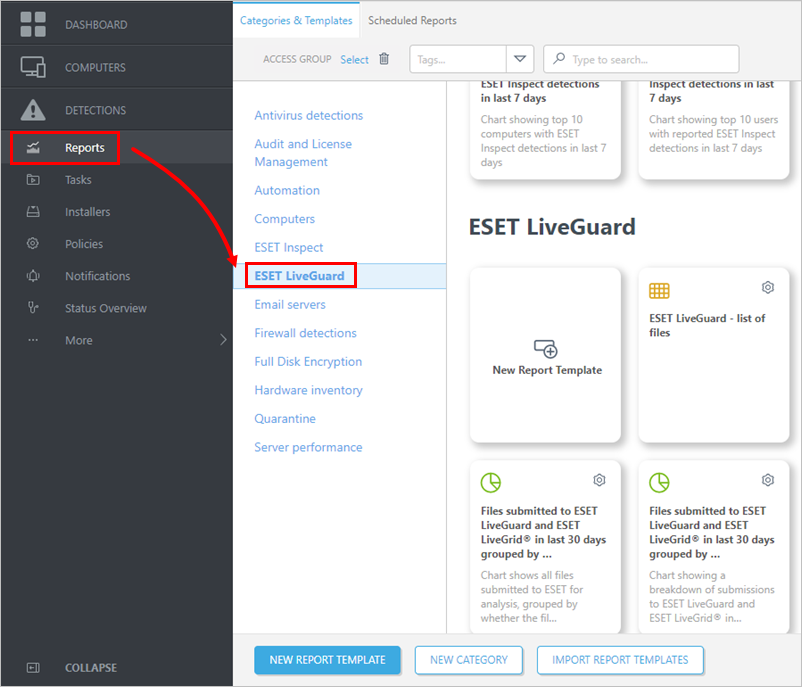
3.Pronađite predložak izvješća 10 računala s najviše podnesenih datoteka sustavima ESET LiveGuard i ESET LiveGrid u posljednjih 30 dana.
Prvo možete urediti predložak i promijeniti broj računala (10) ili vremenski okvir (posljednjih 30 dana) u drugu vrijednost. Možda ćete to trebati promijeniti ovisno o situaciji u vašoj mreži. |
4.Kliknite Generiraj sada i spremite izvješće (popis računala s najviše slanja).
Stvaranje popisa poslanih datoteka za računala s najviše slanja
Potreban vam je popis računala s najviše slanja iz prethodnog postupka da biste dovršili sljedeće korake.
1.Prijavite se na web konzolu ESET PROTECT.
2.Kliknite Izvješća > Novi predložak izvješća ili Dodaj predložak izvješća.
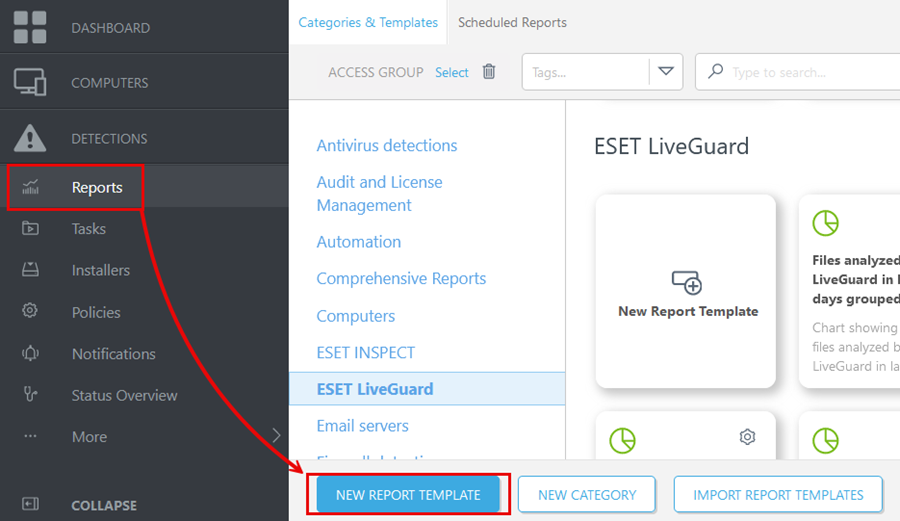
3.Dajte predlošku odgovarajući naziv i kategoriju.
4.Nastavite na odjeljak Grafikon.
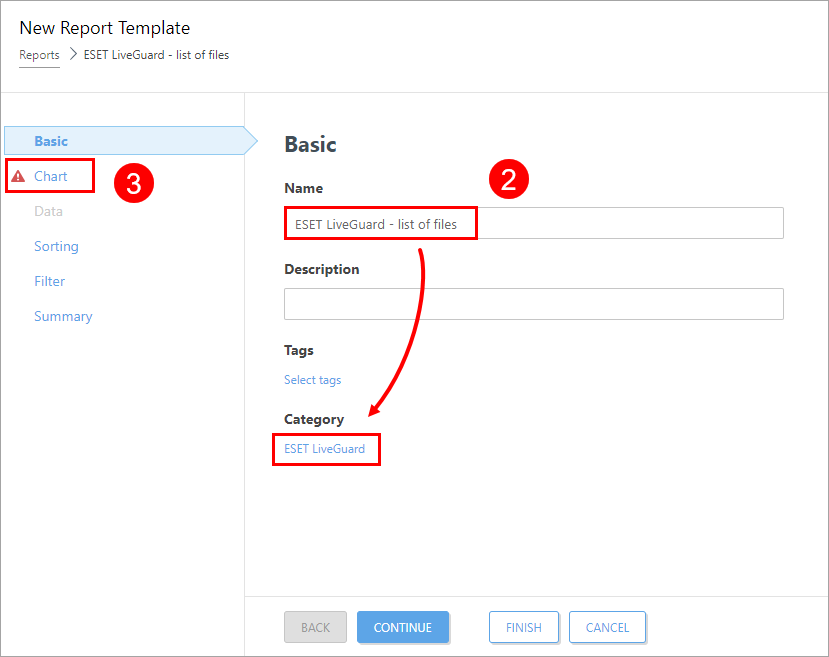
5.U odjeljku Grafikon odaberite samo potvrdni okvir Prikaži tablicu i nastavite na odjeljak Podaci.
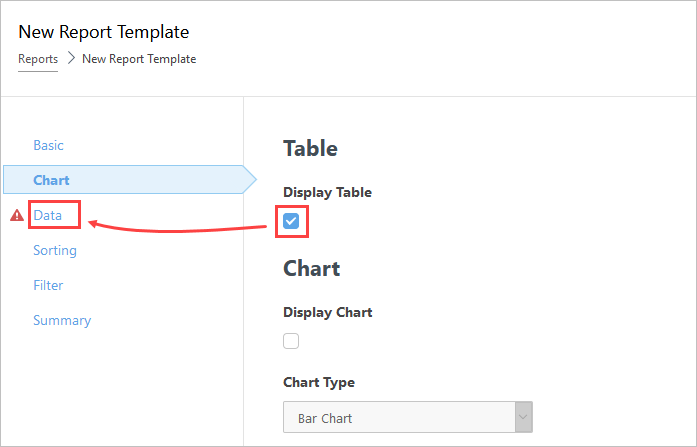
6.U odjeljku Podaci kliknite Dodaj stupac i dodajte sljedeće:
Računalo – Naziv računala
ESET LiveGuard - URI objekta
7.Kliknite Filtar.
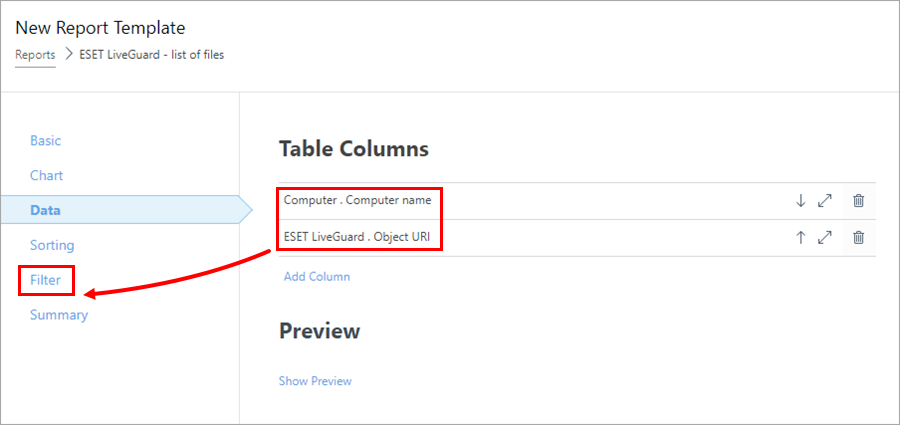
8.Kliknite Dodaj filtar, odaberite ESET LiveGuard. Relativni vremenski interval (Vrijeme pojave).
9.Postavite interval na posljednjih 30 dana ili drugu vrijednost relevantnu za vaš sustav.
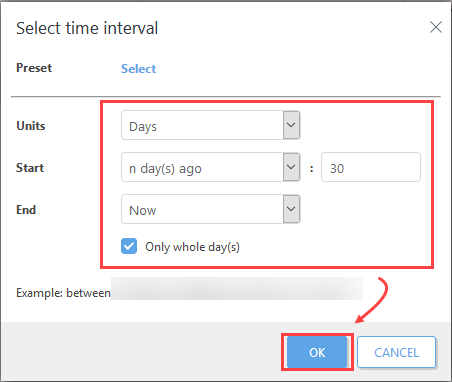
10.Ponovno kliknite Dodaj stupac i dodajte stavku Računalo. Naziv računala.
11. Dodajte sve nazive računala s najviše slanja iz prethodnog postupka (10 računala s najviše zamjena).
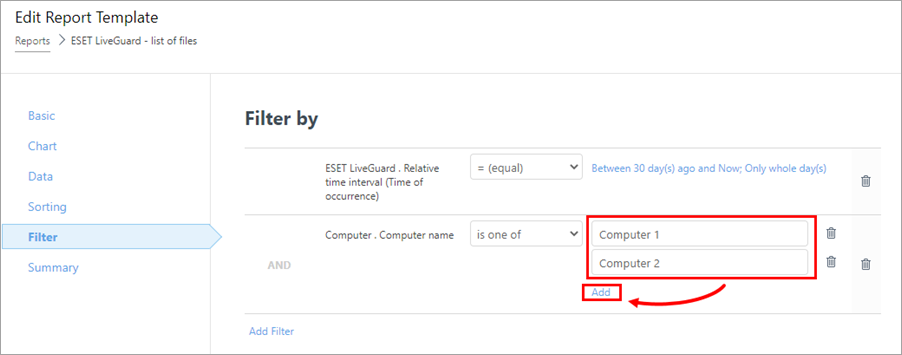
12. Kliknite Završi da biste spremili predložak izvješća.
13. Pronađite novi predložak izvješća i generirajte CSV datoteku.
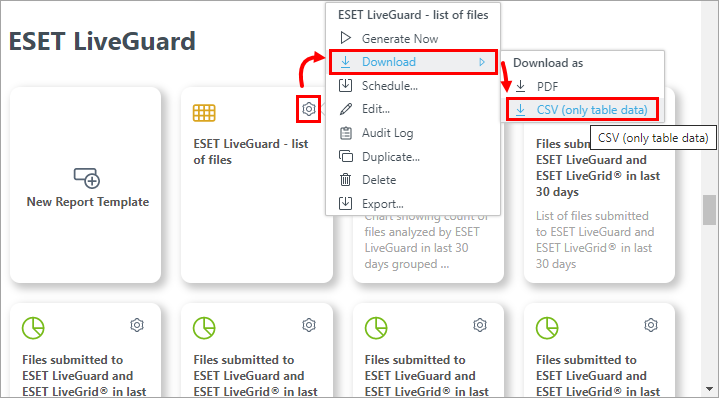
Analiza podataka
Za sljedeći je postupak potreban softver treće strane (program za uređivanje proračunskih tablica i osnovne vještine analize podataka).
1.Otvorite CSV izvezenu datoteku u program za uređivanje proračunskih tablica, na primjer, Microsoft Excel.
2.Podijelite podatke u dva stupca. U programu Microsoft Excel odaberite prvi stupac, idite u Podaci > Tekst u stupce.
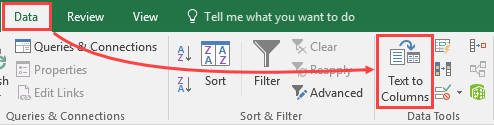
3.Odaberite Razgraničeno > Dalje.
4.Odaberite samo graničnik Točka sa zarezom i kliknite Dalje > Završi.
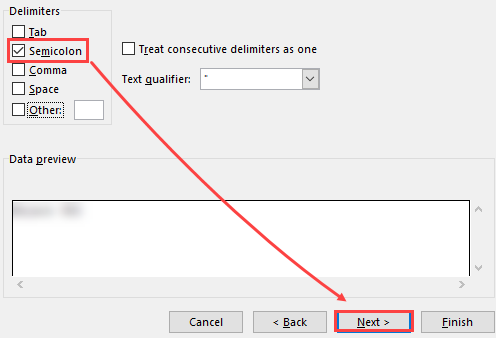
Analizirajte podatke.
Potražite uzorak u poslanim datotekama i njihovim lokacijama. Pronađite uzorak, obično mapu, iz koje je poslana velika većina datoteka. Kada imate uzorak, sumnjivo računalo ili aplikaciju, morate istražiti uzorak. Potražite odgovore na sljedeće: •Koja aplikacija upotrebljava tu mapu? •Za što se ovo računalo upotrebljava, zbog čega se ističe od ostalih? •Koji je izvor tih datoteka? Krajnji je cilj istrage pronaći uzorak za izuzimanje. |
Kad ste pronašli uzorak, nastavite na Izuzimanje mapa.